
想要轻松实现鼠标移动到哪里就放大显示吗?小编向你推荐一款名为Viewlens电脑版的软件。这款屏幕放大镜软件专为桌面设计,能够根据用户鼠标位置进行放大,便于阅读和操作。Viewlens电脑版提供多种放大选项,包括放大镜大小可调、滤镜效果多样(如低蓝、灰度、反转灰度、棕褐色、扫描色等),以及固定镜头大小和多种查看模式等功能。虽然软件体积小巧,但使用起来方便、简单且实用。
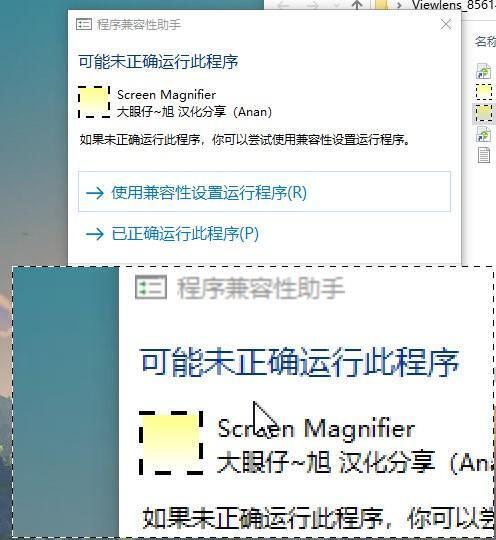
1、初始化时,Viewlens 在系统托盘区域中创建一个图标,并在屏幕上显示一个矩形放大镜。您可以使用鼠标光标拖动它来增强它的任何部分。
2、如果切换到另一个窗口,放大镜将保留前一张图像。换句话说,您可以使用此应用程序轻松写下重要的想法或做笔记,而无需打开辅助应用程序。
3、就自定义选项而言,您可以增加缩放级别,在水平和垂直镜像视图之间切换,应用平滑效果,反转颜色以及选择滤色器。
4、可以固定或锁定窗口大小,将内容复制到剪贴板或刷新它,使放大镜能够跟随鼠标,以及禁止其停留在其他帧的顶部。
5、Viewlens支持键盘快捷键,并使用中低内存和低CPU。由于程序没有挂起,崩溃或弹出错误对话框,因此在测试中没有遇到任何问题。
6、对于新手和高级用户而言,Viewlens 提供了一个简单的解决方案来增强屏幕的特定部分。
1、下载打开软件,打开后就会自动在屏幕右上角生成窗口。
2、生成窗口后,用户在托盘处可以打开软件功能进行设置。
1、右键单击任务栏图标或放大镜可以访问popupmenu中的选项。
2、按住鼠标左键并在放大镜窗口上移动以更改位置。
3、按住鼠标右键,然后再放大镜窗口上移动以更改大小。
4、在放大镜窗口上滚动鼠标滚轮更改缩放级别。
5、单击菜单的隐藏显示按钮能够隐藏或显示放大镜窗口。



















